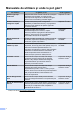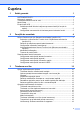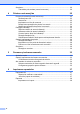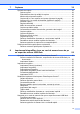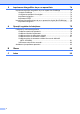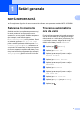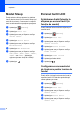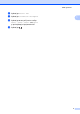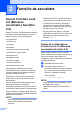Manual avansat de utilizare MFC-J6520DW MFC-J6720DW Versiunea 0 ROM
Manualele de utilizare şi unde le pot găsi? Ce manual? 1 i Ce găsesc în el? Unde îl găsesc? Ghid de siguranţa produsului Citiţi mai întâi acest manual. Înainte de a configura aparatul dumneavoastră, vă rugăm să citiţi instrucţiunile de siguranţă. Consultaţi acest ghid pentru mărci comerciale şi prevederi legale.
Cuprins 1 Setări generale 1 NOTĂ IMPORTANTĂ ........................................................................................... 1 Salvarea în memorie ............................................................................................ 1 Trecerea automată la ora de vară ........................................................................ 1 Modul Sleep ......................................................................................................... 2 Ecranul tactil LCD .........
Sondarea ........................................................................................................... 20 Transmisia prin sondare (numai monocrom) ............................................... 20 4 Primirea unui mesaj fax 22 Primirea în memorie (numai monocrom) ............................................................ 22 Redirecţionare fax ........................................................................................ 22 Stocare fax ...........................................
7 Copierea 39 Opţiunile de copiere ........................................................................................... 39 Oprirea copierii ............................................................................................. 39 Îmbunătăţirea vitezei şi calităţii de copiere .................................................. 39 Mărirea sau micşorarea copiilor ................................................................... 40 Copierea N în 1 sau copierea unui poster (Aşezare în pagină) .
9 Imprimarea fotografiilor de pe un aparat foto 74 Imprimarea directă a fotografiilor de pe un aparat foto PictBridge ..................... 74 Cerinţele PictBridge ..................................................................................... 74 Configurarea aparatului foto digital .............................................................. 74 Imprimarea imaginilor .................................................................................. 75 Imprimarea DPOF .............................
1 Setări generale 1 NOTĂ IMPORTANTĂ În majoritatea figurilor din acest manual de utilizare este prezentat modelul MFC-J6720DW. Salvarea în memorie Setările meniului sunt păstrate permanent şi, în cazul producerii unei pene de curent, acestea nu se vor pierde. Setările temporare (de exemplu, cele definite pentru Mod internaţional) vor fi pierdute. Dacă aţi selectat opţiunea Def.noi val.impl pentru setările preferate definite pentru Fax, Scanare, Copiere şi Foto, acestea nu se vor pierde.
Capitolul 1 Modul Sleep Ecranul tactil LCD Puteţi selecta cât timp aparatul va rămâne inactiv înainte de a intra în modul Sleep (cel mult 60 de minute). Cronometrul va reporni dacă se efectuează o operaţiune pe aparat. Schimbarea limbii folosite la afişarea pe ecranul tactil (în funcţie de model) a Apăsaţi pe b c Apăsaţi pe Toate set. d e f g h (Setări). Apăsaţi pe a sau pe b pentru a afişa Setare Gener. Apăsaţi pe Setare Gener. Apăsaţi pe a sau pe b pentru a afişa Mod Hibernare.
Setări generale f g h Apăsaţi pe Setari LCD. i Apăsaţi pe Apăsaţi pe Cronometru estompare. 1 Apăsaţi pe a sau pe b pentru a afişa 10Sec., 20Sec., 30Sec. sau Oprit şi apoi apăsaţi pe opţiunea dorită. .
2 Funcţiile de securitate Secure Function Lock 2.0 (Blocarea securizată a funcţiilor 2.0) Secure Function Lock (Blocarea securizată a funcţiilor) permite restricţionarea accesului public la anumite funcţii ale aparatului: • Dacă funcţia Fax Tx este dezactivată, nu puteţi utiliza nicio funcţie din meniul Fax. • Transmisie prin sondare şi Recepţie cu sondare sunt activate numai dacă atât funcţia Fax Tx (transmisie fax), cât şi Fax Rx (primire fax) sunt activate.
Funcţiile de securitate c Introduceţi o parolă în caseta Login (Conectare). (Aceasta este parola folosită pentru conectarea la pagina web a aparatului, nu parola administratorului pentru Secure Function Lock (Blocarea securizată a funcţiilor).) Faceţi clic pe . NOTĂ Dacă folosiţi pentru prima dată un browser web pentru configurarea setărilor aparatului, definiţi o parolă. Definirea parolei administratorului Parola definită conform instrucţiunilor de mai jos este parola administratorului.
Capitolul 2 Configurarea utilizatorilor restricţionaţi Puteţi configura utilizatorii cu restricţii şi o parolă. Puteţi defini cel mult 10 utilizatori. Puteţi configura aceste setări folosind un browser web. Pentru a configura pagina web, consultaţi Înainte de a utiliza Secure Function Lock 2.0 (Blocarea securizată a funcţiilor 2.0) uu pagina 4. Apoi urmaţi instrucţiunile de mai jos: a b Faceţi clic pe Administrator.
Funcţiile de securitate h Introduceţi parola administratorului, formată din patru cifre, folosind tastatura de pe ecranul tactil. Apăsaţi pe OK. NOTĂ e Introduceţi parola dumneavoastră de utilizator, formată din patru cifre, folosind tastatura de pe ecranul tactil. Apăsaţi pe OK. 2 Trecerea în modul Public Pictograma Secure Function Lock (Blocarea securizată a funcţiilor) va fi evidenţiată pe ecranul de pornire. a Apăsaţi pe b Apăsaţi pe Trecere la Public. .
Capitolul 2 Restricţionarea formării numerelor d e Apăsaţi pe Fax. Această funcţie previne trimiterea faxurilor sau formarea unui număr greşit de către utilizatori. Puteţi configura aparatul să restricţioneze formarea unui număr în timp ce utilizaţi tastatura numerică, agenda, comenzile rapide şi căutarea LDAP. f Apăsaţi pe Restricţionare apelare. g Apăsaţi pe a sau pe b pentru a afişa Tastatură. h i Apăsaţi pe Tastatură.
Funcţiile de securitate NOTĂ Dacă doriţi să combinaţi mai multe numere din agendă la formarea unui număr, adresa va fi recunoscută ca fiind introdusă de la tastatura numerică. Configurarea restricţionării comenzilor rapide a Apăsaţi pe b c Apăsaţi pe Toate set. d e Apăsaţi pe Fax. f Apăsaţi pe Restricţionare apelare. g Apăsaţi pe a sau pe b pentru a afişa Comenzi rapide. h i Apăsaţi pe Comenzi rapide. j e Apăsaţi pe a sau pe b pentru a afişa Restricţionare apelare.
3 Trimiterea unui fax Opţiuni suplimentare de trimitere c d Apăsaţi pe Opţiuni. Trimiterea faxurilor utilizând setări multiple e Apăsaţi pe opţiunea pe care doriţi să o definiţi. f Reveniţi la pasul d pentru a modifica alte setări. g Apăsaţi pe OK după ce aţi terminat de modificat setările. h i Introduceţi numărul de fax. La trimiterea unui fax, puteţi alege o combinaţie de setări, de exemplu Rezoluţie fax, Contrast, Dim. fer. scan. şi Timp real TX.
Trimiterea unui fax Contrast NOTĂ Dacă documentul este foarte deschis sau foarte închis la culoare, poate fi necesară modificarea contrastului. Pentru majoritatea documentelor, puteţi utiliza setările implicite din fabricaţie Automat. Automat alege contrastul adecvat documentului dumneavoastră. Selectaţi Luminos atunci când trimiteţi un document mai deschis la culoare. Selectaţi Intunecat atunci când trimiteţi un document mai închis la culoare. a b Încărcaţi documentul.
Capitolul 3 NOTĂ Puteţi alege una din cele patru setări diferite pentru rezoluţie disponibile pentru faxurile monocrome şi una din cele două setări disponibile pentru faxurile color. Monocrom Standard Recomandată pentru majoritatea documentelor text. Fina Pentru documente imprimate de mici dimensiuni, trimiterea se efectuează puţin mai lent decât în cazul documentelor trimise folosind rezoluţia Standard. S.
Trimiterea unui fax Restabilirea opţiunilor pentru fax la setările implicite din fabricaţie Dacă pentru Previzualizare fax este selectată opţiunea Oprit, apăsaţi pe Dacă pentru Previzualizare fax este selectată opţiunea Pornit, apăsaţi Puteţi readuce toate opţiunile pentru fax, pe care le-aţi modificat, înapoi la setările implicite din fabricaţie. Aceste setări vor fi păstrate până la o modificare ulterioară.
Capitolul 3 h Introduceţi o denumire pentru comanda rapidă folosind tastatura de pe ecranul tactil. (Pentru indicaţii despre introducerea literelor, uu Manual de utilizare: Introducerea textului.) Apăsaţi pe OK. i Apăsaţi pe OK pentru a salva comanda rapidă. Operaţiuni suplimentare de trimitere Trimiterea manuală a unui fax Folosind transmisia manuală puteţi auzi cum se formează numărul, cum sună aparatul şi tonurile de primire a faxului, în timp ce trimiteţi un fax.
Trimiterea unui fax Trimiterea unui fax după terminarea unei convorbiri Difuzarea (numai monocrom) La terminarea unei convorbiri, puteţi trimite un fax celeilalte persoane înainte ca ambele părţi să închidă telefonul. Difuzarea este operaţiunea prin care acelaşi mesaj fax este trimis automat către mai multe numere de fax. Puteţi include în aceeaşi listă de difuzare grupuri, numere din agendă şi până la 50 de numere formate manual.
Capitolul 3 f g NOTĂ Apăsaţi pe Adăugare număr. Puteţi adăuga numere în lista de difuzare urmând instrucţiunile de mai jos: Apăsaţi pe Adăugare număr şi introduceţi un număr folosind tastatura de pe ecranul tactil. Apăsaţi pe OK. Dacă aţi descărcat Internet Fax: Dacă doriţi să efectuaţi o difuzare folosind , introduceţi adresa de e-mail şi apăsaţi pe OK. (Pentru indicaţii despre introducerea literelor, uu Manual de utilizare: Introducerea textului.) Apăsaţi pe Adăugare din agendă.
Trimiterea unui fax • Memoria disponibilă a aparatului diferă în funcţie de tipurile de comenzi din memorie şi de numerele utilizate pentru difuzare. Dacă difuzaţi către numărul maxim de destinaţii disponibile, nu veţi putea utiliza funcţiile Acces dual şi Fax întârziat. • Dacă este afişat mesajul sau pe Memorie Plina, apăsaţi pe Ieşire pentru anulare sau pe Trimite pentru a trimite paginile scanate până în prezent. Anularea unei difuzări în desfăşurare a b Apăsaţi pe .
Capitolul 3 i NOTĂ • Dacă trimiteţi un fax color sau dacă memoria este plină şi trimiteţi un fax monocrom folosind unitatea ADF, aparatul va trimite documentul în timp real (chiar dacă pentru Timp real TX este selectată opţiunea Oprit). • La efectuarea unei transmisii în timp real, funcţia de reapelare automată nu poate fi utilizată dacă folosiţi fereastra de sticlă a scanerului.
Trimiterea unui fax j k l Apăsaţi pe OK. Introduceţi numărul de fax. Apăsaţi pe Start fax. NOTĂ Opţiunea Fax programat nu este disponibilă dacă selectaţi Culoare din Setare culoare. Transmisia în grup întârziată (numai monocrom) Înainte de a trimite faxurile întârziate, aparatul vă va ajuta să economisiţi timp prin sortarea tuturor faxurilor din memorie în funcţie de destinaţie şi de ora programată.
Capitolul 3 Sondarea Sondarea permite configurarea aparatului astfel încât alte persoane să poată primi faxuri de la dumneavoastră şi apoi să plătească apelul. De asemenea, această funcţie permite apelarea unui alt fax şi primirea unui fax de la acesta, astfel încât dumneavoastră să plătiţi apelul. Funcţia de sondare trebuie să fie configurată pe ambele aparate pentru a putea utiliza această operaţie. Nu toate aparatele fax suportă funcţia de sondare.
Trimiterea unui fax Dacă pentru Previzualizare fax este selectată opţiunea Oprit, apăsaţi pe (Fax). Dacă pentru Previzualizare fax este selectată opţiunea Pornit, apăsaţi pe (Fax) şi apoi pe 3 (Trimitere faxuri). c d Apăsaţi pe Opţiuni. e f g Apăsaţi pe Interogat TX. h i Apăsaţi pe a sau pe b pentru a afişa Interogat TX. Apăsaţi pe Siguranta. Introduceţi un număr format din patru cifre. Apăsaţi pe OK. Apăsaţi pe Start fax.
4 Primirea unui mesaj fax Primirea în memorie (numai monocrom) h i Apăsaţi pe Primire în mem. Funcţia Primire în memorie permite recepţionarea faxurilor în cazul în care nu vă aflaţi în apropierea aparatului. j k Apăsaţi pe Fax Redirection. l Dacă pentru Previzualizare fax este selectată opţiunea Oprit, apăsaţi pe Print Rezerv: On sau pe Print Rezerv: Off.
Primirea unui mesaj fax a Apăsaţi pe b c Apăsaţi pe Toate set. d e Apăsaţi pe Fax. f g Apăsaţi pe Setare Primire. h i Apăsaţi pe Primire în mem. j k Apăsaţi pe Stocare Fax. (Setări). Apăsaţi pe a sau pe b pentru a afişa Fax. Apăsaţi pe a sau pe b pentru a afişa Primire în mem. Apăsaţi pe a sau pe b pentru a afişa Stocare Fax. . NOTĂ Faxurile color nu pot fi salvate în memorie. Dacă primiţi un fax color, aparatul va imprima faxul color.
Capitolul 4 NOTĂ Dacă în memoria aparatului încă mai sunt faxuri primite, pe ecranul tactil vor fi afişate mai multe opţiuni. (Consultaţi Modificarea operaţiilor de primire în memorie uu pagina 24.
Primirea unui mesaj fax Recepţia la distanţă Puteţi apela aparatul dumneavoastră de la orice telefon cu taste sau de la orice aparat fax şi apoi puteţi folosi codul de acces la distanţă şi comenzile la distanţă pentru a recepţiona mesaje fax. Definirea codului de acces la distanţă Codul de acces la distanţă permite accesarea funcţiilor de recepţie la distanţă atunci când vă aflaţi departe de aparat.
Capitolul 4 NOTĂ • Dacă pentru aparat este selectat modul Manual şi doriţi să utilizaţi funcţiile de recepţie la distanţă, aşteptaţi aproximativ 100 de secunde după ce telefonul începe să sune şi apoi introduceţi codul de acces la distanţă în interval de 30 de secunde. • Este posibil ca în anumite ţări această funcţie să nu fie disponibilă sau să nu fie suportată de companiile locale de telefonie.
Primirea unui mesaj fax Comenzi pentru faxuri de la distanţă Folosiţi comenzile din tabel pentru a accesa funcţiile atunci când nu vă aflaţi în apropierea aparatului. Dacă apelaţi aparatul şi introduceţi codul de acces la distanţă (format din 3 cifre urmate de ), sistemul va emite două semnale sonore scurte şi va trebui să introduceţi comanda la distanţă.
Capitolul 4 Recepţia mesajelor fax Puteţi apela aparatul dumneavoastră de la orice telefon cu taste şi puteţi trimite mesajele dumneavoastră fax către un alt aparat. Înainte de a utiliza această funcţie, trebuie activată funcţia Stocare fax sau Previzualizare fax. (Consultaţi Stocare fax uu pagina 22 sau uu Manual de utilizare: Previzualizare fax (numai faxuri monocrome).) a b c d Formaţi numărul dumneavoastră de fax.
Primirea unui mesaj fax e Apăsaţi pe a sau pe b pentru a afişa Setare Primire. Apăsaţi pe Setare Primire. Recepţia fără hârtie f g Dacă tava de hârtie se goleşte în timpul primirii unui fax, pe ecranul tactil va fi afişat mesajul Fara Hartie. Puneţi hârtie în tavă. (uu Manual de utilizare: Încărcarea hârtiei şi a altor suporturi de imprimare.) h i j Apăsaţi pe Reducere auto. Dacă nu încărcaţi hârtie în tava pentru hârtie, aparatul va continua să primească faxul.
Capitolul 4 Sondarea Configurarea recepţiei securizate cu sondare Sondarea permite configurarea aparatului astfel încât alte persoane să poată primi faxuri de la dumneavoastră şi apoi să plătească apelul. De asemenea, această funcţie permite apelarea unui alt fax şi primirea unui fax de la acesta, astfel încât dumneavoastră să plătiţi apelul. Funcţia de sondare trebuie să fie configurată pe ambele aparate pentru a putea utiliza această operaţie. Nu toate aparatele fax suportă funcţia de sondare.
Primirea unui mesaj fax Configurarea recepţiei întârziate cu sondare Sondarea secvenţială (numai monocrom) Sondarea întârziată permite configurarea aparatului pentru a începe recepţia prin sondare mai târziu, la o anumită oră. Puteţi configura o singură operaţie de sondare întârziată. Sondarea secvenţială permite solicitarea documentelor de la mai multe aparate fax în cadrul unei singure operaţii.
Capitolul 4 k Puteţi adăuga numere în lista de difuzare urmând instrucţiunile de mai jos: Pentru a anula întreaga operaţie de sondare secvenţială, apăsaţi pe Toată inter.secv. Treceţi la pasul c. Apăsaţi pe Adăugare număr şi introduceţi un număr folosind tastatura de pe ecranul tactil. Pentru a anula comanda curentă, apăsaţi pe numele sau pe numărul afişat pe ecranul tactil, în timp ce acesta este format. Treceţi la pasul d. Apăsaţi pe OK. Apăsaţi pe Adăugare din agendă.
5 Formarea şi salvarea numerelor Apelurile vocale Pentru a efectua apeluri vocale, puteţi utiliza telefonul suplimentar sau telefonul extern. Operaţii suplimentare de formare a numerelor Combinarea numerelor din agenda de telefon Uneori poate fi necesară alegerea unuia dintre furnizorii de servicii de telefonie internaţională pentru trimiterea unui fax. Tarifele acestora pot să difere în funcţie de oră şi de destinaţie.
Capitolul 5 g Apăsaţi pe a sau pe b pentru a afişa Agendă. h i Apăsaţi pe Agendă. j k l Apăsaţi pe numărul respectiv. Apăsaţi pe a sau pe b pentru a afişa numărul Brother 2. Apăsaţi pe Aplicare. Apăsaţi pe Start fax. Veţi forma „01632-960555”. Pentru a modifica temporar un număr, puteţi utiliza tastatura numerică pentru a înlocui manual o parte din număr.
Formarea şi salvarea numerelor l Apăsaţi pe . Configurarea grupurilor pentru difuzare j Citiţi şi confirmaţi lista afişată pe ecran, care conţine numele şi numerele selectate, şi apoi apăsaţi pe OK pentru a salva grupul respectiv. k Urmaţi instrucţiunile de mai jos: Un grup, care este salvat în agenda de telefon, permite trimiterea aceluiaşi mesaj fax către mai multe numere de fax apăsând pe (Fax), Pentru a salva un alt grup pentru difuzare, repetaţi paşii c - j.
Capitolul 5 NOTĂ Modificarea numelor salvate: Dacă doriţi să modificaţi un caracter, apăsaţi pe d sau pe c pentru a poziţiona cursorul astfel încât caracterul pe care doriţi să îl schimbaţi să fie evidenţiat şi apoi apăsaţi pe . Introduceţi noul caracter. (Pentru indicaţii despre introducerea literelor, uu Manual de utilizare: Introducerea textului.) j k Apăsaţi pe OK. Apăsaţi pe . Ştergerea unui grup a Apăsaţi pe (Fax). b Apăsaţi pe (Agendă). c d Apăsaţi pe Editare. e f Apăsaţi pe Sterge.
6 Imprimarea rapoartelor Rapoartele fax Apăsaţi pe h i (Setări) de pe ecranul tactil pentru a configura raportul de verificare a transmisiei şi intervalul de timp la care se va imprima jurnalul. Apăsaţi pe a sau pe b pentru a alege un interval. Dacă selectaţi La Fiec.50 Fax, treceţi la pasul m. 6, 12, 24 de ore, 2 sau 7 zile Aparatul va imprima un raport conform setărilor definite şi apoi va şterge din memorie toate comenzile.
Capitolul 6 m Apăsaţi pe . Rapoarte Sunt disponibile următoarele rapoarte: Verific. XMIT Imprimă un raport de verificare a transmisiei pentru ultima transmisie. Agendă Imprimă o listă cu numele şi numerele salvate în memoria agendei de telefon, în ordine alfabetică. Jurnal Fax Imprimă o listă cu informaţii referitoare la ultimele faxuri primite şi trimise. (TX: Trimitere.) (RX: Primire.) Setari Utiliz. Imprimă o listă cu setările dumneavoastră.
7 Copierea Opţiunile de copiere Puteţi modifica temporar setările de copiere folosite pentru următoarea copie. Aparatul va reveni la setările implicite dacă a fost inactiv timp de 1 minut. Apăsaţi pe Copiere şi apoi apăsaţi pe Opţiuni. Apăsaţi pe a sau pe b pentru a derula setările de copiere. Dacă setarea dorită este afişată, apăsaţi pe aceasta şi selectaţi opţiunea preferată. După ce aţi terminat de modificat opţiunile, apăsaţi pe OK şi apoi apăsaţi pe Mono Start sau pe Color Start.
Capitolul 7 Mărirea sau micşorarea copiilor Puteţi selecta un raport de mărire sau de micşorare. Dacă selectaţi Încadrare pagină, aparatul va adapta dimensiunea în funcţie de formatul selectat în Format hârtie. a Încărcaţi documentul. b Apăsaţi pe (Copiere). 198% 10x15cm i A4 186% 10x15cm i Letter 141% A4iA3, A5iA4 100% 97% Letter i A4 93% A4 i Letter 83% Legal i A4 69% A3 i A4, A4 i A5 47% A4 i 10x15cm Încadrare pagină c d e Introduceţi numărul de copii dorit. f g Apăsaţi pe Mărire/Micşorare.
Copierea (Pentru unitatea ADF) Aşezaţi documentul cu faţa în sus, cu marginea scurtă înainte în unitatea ADF până când pe ecranul tactil este afişat mesajul ADF gata. şi simţiţi că paginile au atins rolele de alimentare. Reglaţi ghidajele pentru hârtie astfel încât acestea să atingă lateralele documentului. • Opţiunea Încadrare pagină nu este disponibilă pentru documente în formatul Legal. • Opţiunea Autocor. încl. nu este disponibilă cu Poster şi copiere 1 la 2.
Capitolul 7 Dacă aţi selectat 2în1(Portret) sau 2în1(Peisaj), apăsaţi pe Ledgerx2 i Ledgerx1, Letterx2 i Ledgerx1, A3x2 i A3x1 sau pe A4x2 i A3x1. Dacă aţi selectat Poster(2x2), apăsaţi pe Ledgerx1 i Ledgerx4, Letterx1 i Ledgerx4, A3x1 i A3x4 sau pe A4x1 i A3x4. i Citiţi şi confirmaţi lista afişată cu setările selectate şi apoi apăsaţi pe OK. j Dacă nu doriţi să modificaţi alte setări, apăsaţi pe Mono Start sau pe Color Start pentru a scana pagina.
Copierea Dacă faceţi copii folosind fereastra de sticlă a scanerului, introduceţi documentul cu faţa în jos în direcţia indicată mai jos: Poster(2x2) 2în1(Portret) 2în1(Peisaj) Poster(3x3) 4în1(Portret) 4în1(Peisaj) 7 1 la 2 NOTĂ Pe copiile posterelor apar porţiuni care se suprapun astfel încât acestea să poată fi îmbinate uşor.
Capitolul 7 Copierea 2 în 1 a actelor de identitate (Aşezare în pagină) f g Apăsaţi pe Asezare in Pag. Puteţi copia ambele feţe ale cărţii dumneavoastră de identitate pe o singură pagină, păstrând dimensiunea originală a acesteia. Asiguraţi-vă că formatul de hârtie selectat este A4 sau Letter. h i Apăsaţi pe 2în1(ID). NOTĂ j Apăsaţi pe Mono Start sau pe Color Start. Aparatul va începe scanarea primei feţe a cărţii de identitate. k După ce aparatul a scanat prima faţă, apăsaţi pe Da.
Copierea Sortarea copiilor Puteţi sorta copii multiple. Copiile vor fi efectuate în ordinea 123, 123, 123 şi aşa mai departe. Vă recomandăm să încărcaţi documentele imprimate pe o singură faţă în unitatea ADF pentru sortarea copiilor. Pentru documentele imprimate pe 2 feţe şi pentru cărţi, utilizaţi fereastra de sticlă a scanerului. l Apăsaţi pe Nu pentru a termina operaţia de scanare. Aparatul va începe imprimarea. NOTĂ Opţiunile Încadrare pagină, Asezare in Pag.
Capitolul 7 Modul de economisire a cernelii f g Apăsaţi pe Setări avansate. Modul de economisire a cernelii vă poate ajuta să economisiţi cerneală. Aparatul va imprima culori mai deschise şi va accentua contururile imaginilor aşa cum este prezentat mai jos: h i Apăsaţi pe Mod econ.cern. Cantitatea de cerneală economisită diferă în funcţie de document. j Dacă nu doriţi să modificaţi şi alte setări, apăsaţi pe Mono Start sau pe Color Start. Mod econ.
Copierea Copierea pe hârtie subţire Dacă documentul este o copie pe 2 feţe pe hârtie subţire, selectaţi opţiunea Copiere hrt. subţire pentru ca informaţiile imprimate de pe verso să nu fie vizibile pe cealaltă parte. Corectarea automată a distorsiunilor geometrice ale imaginii În cazul în care copia scanată este înclinată, aparatul poate corecta datele. a Încărcaţi documentul. Această setare este disponibilă numai dacă utilizaţi fereastra de sticlă a scanerului. b Apăsaţi pe a Încărcaţi documentul.
Capitolul 7 • Corectarea automată a distorsiunilor geometrice este disponibilă numai dacă documentul este înclinat cu mai puţin de 3 grade. • Este posibil ca opţiunea Autocor. încl. să nu funcţioneze corect dacă documentul este prea gros. Copierea cărţilor Funcţia Copiere carte corectează marginile întunecate şi înclinarea la copierea de pe fereastra de sticlă a scanerului. Aparatul poate corecta datele. a Încărcaţi documentul. b Apăsaţi pe c d e Introduceţi numărul de copii dorit.
Copierea Copierea filigranelor Puteţi copia documentul şi puteţi include un filigran; selectaţi unul din lista cu şabloane pentru filigran. Configurarea copierii cu filigran Opţiunea1 Opţiunea2 Copiere filigr Text Opţiunea3 CONFIDENTIAL* DRAFT NOTĂ COPY Opţiunile Mod ADF de vit. rid., Încadrare pagină, Asezare in Pag., Autocor. încl., Copiere hrt. subţire, Mod econ.cern, Copiere carte şi Eliminare culoare de fond nu sunt disponibile cu Copiere filigr.
Capitolul 7 Eliminarea culorii de fond Copierea pe 2 feţe Pentru a elimina culoarea de fundal din document la copiere. Folosind această metodă veţi economisi cerneală, iar copia va fi mai lizibilă. Puteţi reduce cantitatea de hârtie utilizată la copiere prin copierea pe ambele feţe ale hârtiei. NOTĂ Această funcţie se utilizează numai pentru copiile color. Culoarea de fond va fi eliminată automat pentru toate copiile monocrome.
Copierea a Încărcaţi documentul. b Apăsaţi pe c d e Introduceţi numărul de copii dorit. f g h Apăsaţi pe Stivuire/Sort. Apăsaţi pe a sau pe b pentru a afişa Copiere pe 2 feţe. NU atingeţi paginile imprimate decât după ce acestea au ieşit din imprimantă a doua oară. Aparatul va imprima şi va scoate în tavă hârtia imprimată pe prima faţă, iar apoi va trage din nou hârtia pentru a imprima pe verso. i j Apăsaţi pe Copiere pe 2 feţe.
Capitolul 7 Definirea modificărilor efectuate ca o nouă setare implicită Puteţi salva setările definite pentru opţiunile de copiere utilizate frecvent—precum Mod ADF de vit. rid., Calitate, Selectare tavă 1, Mărire/Micşorare, Densitate, Asezare in Pag., Autocor. încl., Copiere pe 2 feţe şi Setări avansate—definindu-le ca setări implicite. 1 Numai pentru MFC-J6720DW Aceste setări vor fi păstrate până la o modificare ulterioară. a Apăsaţi pe b c Apăsaţi pe Opţiuni. (Copiere).
Copierea Apăsaţi pe b c Apăsaţi pe Opţiuni. (Copiere). Apăsaţi pe a sau pe b pentru a afişa Mod ADF de vit. rid., Calitate, Tip hârtie, Format hârtie, Selectare tavă 1, Mărire/Micşorare, Densitate, Stivuire/Sort., Asezare in Pag., Autocor. încl., Copiere pe 2 feţe sau Setări avansate şi apoi apăsaţi pe setarea pe care doriţi să o modificaţi. Apoi apăsaţi pe noua opţiune dorită. Repetaţi acest pas pentru fiecare setare pe care doriţi să o modificaţi.
Capitolul 7 A4 + Foaie albă 1 1 b Apăsaţi pe d sau pe c pentru a afişa Cmd.rap. copiereA3. c d Apăsaţi pe Cmd.rap. copiereA3. e Apăsaţi pe d sau pe c pentru a afişa A3 2în1, A3, A4 i A3, A3iA4, A4 + Notă(L), A4 + Notă(P), A4 + Caroiaj, A4 + Foaie albă sau A4 Centru şi apoi apăsaţi pe opţiunea dorită. f g Introduceţi numărul de copii dorit. 1 1 A4 Centru 1 1 A4 i A3 1 Dacă nu doriţi să modificaţi alte setări, treceţi la pasul l.
Copierea n Aşezaţi următoarea pagină pe fereastra de sticlă a scanerului. Apăsaţi pe OK pentru a scana pagina. Repetaţi paşii m şi n pentru fiecare pagină a machetei. o După ce au fost scanate toate paginile, apăsaţi pe Nu pentru a finaliza operaţia.
8 Imprimarea fotografiilor de pe un card de memorie sau de pe un suport de stocare USB flash Operaţiile efectuate cu programul PhotoCapture Center™ Structura cardurilor de memorie, a suporturilor de stocare USB flash şi a directoarelor Aparatul dumneavoastră este proiectat pentru a fi compatibil cu fişierele imagine ale aparatelor foto digitale moderne, cu cardurile de memorie şi cu suporturile de memorie USB flash; totuşi, pentru a evita apariţia erorilor, vă rugăm să citiţi instrucţiunile de mai jos:
Imprimarea fotografiilor de pe un card de memorie sau de pe un suport de stocare USB flash Imprimarea filmelor Imprimarea imaginilor Puteţi imprima imagini din fişierele video stocate pe un card de memorie sau pe un suport de stocare USB flash. Imprimarea indexului (miniaturi) Fişierele video sunt împărţite automat în 9 părţi, în funcţie de durată, şi sunt aşezate pe 3 rânduri pentru a putea vizualiza şi imprima scenele. PhotoCapture Center™ atribuie numere imaginilor (de exemplu, Nr. 1, Nr. 2, Nr.
Capitolul 8 Apăsaţi pe Setări impr. pentru a schimba tipul de hârtie sau formatul de hârtie utilizat. Treceţi la pasul h. Dacă nu doriţi să modificaţi setările hârtiei, apăsaţi pe Pornire. h i j k l m Apăsaţi pe Tip hârtie. Apăsaţi pe a sau pe b pentru a afişa Hartie Simpla, Hârt.Inkjet, Brother BP71 sau Altă h. lucio şi apoi apăsaţi pe opţiunea dorită. Apăsaţi pe Dim. hârtie. Apăsaţi pe A4 sau pe Letter. h NOTĂ • Puteţi introduce numerele simultan, folosind o virgulă sau o liniuţă.
Imprimarea fotografiilor de pe un card de memorie sau de pe un suport de stocare USB flash b Introduceţi cardul de memorie sau suportul de stocare USB flash în fanta corectă. c d Apăsaţi pe Foto. e Apăsaţi pe Efecte foto. Apăsaţi pe d sau pe c pentru a afişa Efecte foto. NOTĂ • Simultan sunt afişate patru miniaturi, inclusiv numărul curent al paginii şi numărul total de pagini înscris sub miniaturi.
Capitolul 8 • Dacă faţa este prea mică în imagine. Apăsaţi pe Setări impr. pentru a modifica setările de imprimare. (Consultaţi Setările de imprimare folosite pentru PhotoCapture Center™ uu pagina 63.) • Dacă faţa este prea mult întoarsă în sus, în jos, spre stânga sau spre dreapta. • Apăsaţi pe Anulare pentru a reveni la lista cu efecte. • Dacă fotografia este foarte mică sau dacă are proporţii inegale, nu veţi putea decupa sau îmbunătăţi fotografia.
Imprimarea fotografiilor de pe un card de memorie sau de pe un suport de stocare USB flash f g Apăsaţi pe d sau pe c pentru a afişa fiecare fotografie. Când fotografia dorită este afişată, apăsaţi pe ea. Pentru a schimba formatul de hârtie, apăsaţi pe Dim. hârtie. Apăsaţi pe a sau pe b pentru a afişa 10x15cm, 13x18cm, A4 sau Letter şi apoi apăsaţi pe opţiunea pe care doriţi să o definiţi.
Capitolul 8 g Dacă doriţi să modificaţi timpul de afişare al fiecărei fotografii pe ecranul tactil, apăsaţi pe Afiş. fiecare foto pt. Apăsaţi pe a sau pe b pentru a afişa 3Sec., 10Sec., 30Sec., 1Min sau 5Min. şi apoi apăsaţi pe opţiunea pe care doriţi să o definiţi. În cazul în care aparatul foto digital este compatibil cu imprimarea DPOF, veţi putea selecta imaginile şi numărul de copii pe care doriţi să le imprimaţi de pe ecranul aparatului foto digital.
Imprimarea fotografiilor de pe un card de memorie sau de pe un suport de stocare USB flash Setările de imprimare folosite pentru PhotoCapture Center™ Puteţi modifica temporar setările de imprimare pentru următoarea comandă de imprimare. h i Apăsaţi pe Setări impr. j k l Apăsaţi pe Calit. Imprim. Aparatul va reveni la setările implicite dacă a fost inactiv timp de 1 minut. NOTĂ Puteţi salva setările de imprimare folosite frecvent definindu-le ca implicite.
Capitolul 8 k l Apăsaţi pe a sau pe b pentru a afişa Hartie Simpla, Hârt.Inkjet, Brother BP71 sau Altă h. lucio şi apoi apăsaţi pe opţiunea dorită. Dacă nu doriţi să modificaţi şi alte setări, apăsaţi pe sau pe OK. Apăsaţi pe Pornire pentru a imprima. Dacă aţi selectat A4 sau Letter, treceţi la pasul l. Dacă aţi selectat 10x15cm, 13x18cm, A3 sau Ledger, treceţi la pasul m. l Dimensiunea hârtiei şi dimensiunea de imprimare a b Deschideţi capacul fantei media. c d Apăsaţi pe Foto.
Imprimarea fotografiilor de pe un card de memorie sau de pe un suport de stocare USB flash Corectarea automată Funcţia Corectare automată este disponibilă pentru majoritatea fotografiilor. Aparatul decide efectul potrivit pentru fotografia dumneavoastră. a b Deschideţi capacul fantei media. c d Apăsaţi pe Foto. e f Apăsaţi pe Examinare foto. Introduceţi cardul de memorie sau suportul de stocare USB flash în fanta corectă. Apăsaţi pe d sau pe c pentru a afişa Examinare foto.
Capitolul 8 Contrast Îmbunătăţire culoare Puteţi selecta setarea pentru contrast. Creşterea contrastului va spori claritatea şi dinamismul imaginii. Puteţi activa funcţia de îmbunătăţire a culorii pentru a imprima imagini mai dinamice. Durata imprimării va fi mai mare dacă folosiţi această funcţie şi, de asemenea, în funcţie de imaginea imprimată, puteţi folosi mai multă cerneală. a b c d e f g h i j k l Deschideţi capacul fantei media.
Imprimarea fotografiilor de pe un card de memorie sau de pe un suport de stocare USB flash l m n Apăsaţi pe a sau pe b pentru a afişa Balanta White, Ajustare sau Densit.Culoare şi apoi apăsaţi pe opţiunea dorită. Apăsaţi pe d sau pe c pentru a regla nivelul setării. Apăsaţi pe OK. Urmaţi instrucţiunile de mai jos: Dacă doriţi să personalizaţi o altă opţiune de îmbunătăţire a culorii, repetaţi paşii l şi m. Apăsaţi pe .
Capitolul 8 h i j k l Apăsaţi pe Setări impr. Apăsaţi pe a sau pe b pentru a afişa Decupare. g h i Apăsaţi pe OK. j k l Apăsaţi pe Fara margini. Apăsaţi pe Decupare. Apăsaţi pe Oprit (sau pe Pornit). Dacă nu doriţi să modificaţi şi alte setări, apăsaţi pe sau pe OK. Apăsaţi pe Pornire pentru a imprima. Decupare: Pornit Apăsaţi pe Setări impr. Apăsaţi pe a sau pe b pentru a afişa Fara margini. Apăsaţi pe Oprit (sau pe Pornit). Dacă nu doriţi să modificaţi şi alte setări, apăsaţi pe sau pe OK.
Imprimarea fotografiilor de pe un card de memorie sau de pe un suport de stocare USB flash l Dacă nu doriţi să modificaţi şi alte setări, apăsaţi pe sau pe OK. Apăsaţi pe Pornire pentru a imprima. NOTĂ Setarea DPOF a aparatului foto trebuie dezactivată pentru a folosi funcţia Tipărire dată. Definirea modificărilor efectuate ca o nouă setare implicită Puteţi salva setările de imprimare utilizate frecvent definindu-le ca setări implicite, precum—Calit. Imprim., Tip hârtie, Dim. hârtie, Dim.
Capitolul 8 j k l Apăsaţi pe Setări init. Pe ecranul tactil va fi afişat un mesaj în care se solicită să confirmaţi revenirea la setările implicite din fabricaţie. Apăsaţi pe Da pentru a confirma. Apăsaţi pe Scanarea pe un card de memorie sau pe un suport de stocare USB flash . Trunchierea automată Puteţi scana mai multe documente aşezate pe fereastra de sticlă a scanerului. Un anumit document poate fi previzualizat pe ecranul tactil înainte de a fi salvat.
Imprimarea fotografiilor de pe un card de memorie sau de pe un suport de stocare USB flash a b Deschideţi capacul fantei media. c d e f Apăsaţi pe Scanare la media. g h i j Introduceţi cardul de memorie sau suportul de stocare USB flash în fanta corectă. Încărcaţi documentul. Apăsaţi pe Opţiuni. Apăsaţi pe a sau pe b pentru a afişa Trunchiere automată. Apăsaţi pe Trunchiere automată. Apăsaţi pe Pornit. Apăsaţi pe OK.
Capitolul 8 IMPORTANT NU scoateţi cardul de memorie sau suportul de stocare USB flash în timp ce aparatul citeşte sau scrie pe cardul de memorie sau pe suportul de stocare USB flash, pentru a preveni deteriorarea cardului, a suportului de stocare USB flash sau a datelor salvate pe acestea. Definirea unei noi valori implicite Puteţi salva setările utilizate pentru Scanare la media—precum Mod ADF de viteză ridicată, Tip scanare, Rezoluţie, Tip fişier, Dimens.Imprim.
Imprimarea fotografiilor de pe un card de memorie sau de pe un suport de stocare USB flash Salvarea opţiunilor de scanare într-o comandă rapidă Puteţi memora opţiunile de scanare, utilizate frecvent, salvându-le într-o comandă rapidă. În această secţiune sunt prezentate instrucţiuni pentru adăugarea unei comenzi rapide pentru Scanare la media. a b Deschideţi capacul fantei media. c d e Apăsaţi pe Scanare la media. i Introduceţi o denumire pentru comanda rapidă folosind tastatura de pe ecranul tactil.
9 Imprimarea fotografiilor de pe un aparat foto Imprimarea directă a fotografiilor de pe un aparat foto PictBridge Configurarea aparatului foto digital Asiguraţi-vă că aparatul foto se află în modul PictBridge. Următoarele setări PictBridge pot fi disponibile pe ecranul LCD al aparatului foto compatibil PictBridge. În funcţie de aparatul dumneavoastră foto, este posibil ca unele dintre aceste setări să nu fie disponibile.
Imprimarea fotografiilor de pe un aparat foto Setări Opţiuni Dimensiunea hârtiei 10 × 15 cm Tipul de hârtie Hârtie lucioasă Aspect Fără margini: Pornit Calitate imprimare Fin Îmbunătăţire culoare Oprit Tipărire dată Oprit De asemenea, dacă aparatul dumneavoastră foto nu dispune de selecţii de meniu, aceste setări vor fi utilizate. Imprimarea imaginilor NOTĂ Scoateţi orice card de memorie sau suport de stocare USB flash din aparat înainte de a conecta un aparat foto digital.
Capitolul 9 IMPORTANT Pentru a preveni deteriorarea aparatului, nu conectaţi un alt dispozitiv în afara aparatului foto digital sau a suportului de stocare USB flash la interfaţa directă USB. Imprimarea DPOF DPOF înseamnă Digital Print Order Format (Format comandă de imprimare digitală). Marii producători de aparate foto digitale (Canon Inc.
Imprimarea fotografiilor de pe un aparat foto Imprimarea imaginilor NOTĂ Scoateţi orice card de memorie sau suport de stocare USB flash din aparat înainte de a conecta un aparat foto digital. a b Deschideţi capacul fantei media. Asiguraţi-vă că aparatul foto este oprit. Conectaţi aparatul foto la interfaţa directă USB (1) a aparatului, utilizând cablul USB. 9 1 1 c d Interfaţă directă USB Porniţi aparatul foto. Urmaţi instrucţiunile din Imprimarea imaginilor uu pagina 57.
A Operaţii regulate de întreţinere Curăţarea şi verificarea aparatului Curăţarea exteriorului aparatului Curăţaţi ecranul tactil urmând instrucţiunile de mai jos: • NU utilizaţi materiale de curăţat care conţin amoniac. • NU utilizaţi alcool izopropilic pentru a îndepărta murdăria de pe panoul de control. Panoul se poate fisura. a (MFC-J6520DW) Scoateţi complet tava de hârtie #1 (1) din aparat. IMPORTANT • Apăsaţi şi ţineţi apăsat pentru a opri aparatul.
Operaţii regulate de întreţinere b Ştergeţi exteriorul aparatului cu o lavetă uscată, moale şi fără scame, pentru a îndepărta praful. c Ridicaţi capacul tăvii de ieşire a hârtiei şi scoateţi toate obiectele blocate în interiorul tăvii de hârtie. d Ştergeţi tava de hârtie în interior şi în exterior cu o lavetă uscată, moale şi fără scame, pentru a îndepărta praful.
d Reconectaţi cablul de alimentare. După curăţare, ştergeţi rolele cu o lavetă uscată, moale şi fără scame pentru a îndepărta complet umezeala. Curăţarea rolelor de alimentare a hârtiei Dacă rolele de alimentare a hârtiei sunt pătate cu cerneală, pot apărea probleme la alimentarea hârtiei. a Scoateţi aparatul din priza de curent electric. Scoateţi complet tava de hârtie (1) din aparat.
Operaţii regulate de întreţinere e Reconectaţi cablul de alimentare. c NOTĂ Nu utilizaţi aparatul decât după ce rolele sau uscat complet. Utilizarea aparatului înainte ca rolele să se usuce poate duce la apariţia unor probleme la alimentarea hârtiei. După curăţare, ştergeţi rolele cu o lavetă uscată, moale şi fără scame pentru a îndepărta complet umezeala. Curăţarea rolelor de antrenare a hârtiei a Scoateţi aparatul din priza de curent electric. b Scoateţi complet tava de hârtie din aparat.
b Curăţaţi rolele de antrenare a hârtiei ale tăvii #2 (1) cu o cârpă moale, fără scame, umezită cu apă. Rotiţi încet rolele pentru a putea curăţa întreaga suprafaţă. b Apăsaţi pe Vol. Cerneala. Pe ecranul tactil este afişat volumul de cerneală. După curăţare, ştergeţi rolele cu o lavetă uscată, moale şi fără scame pentru a îndepărta complet umezeala.
Operaţii regulate de întreţinere Ambalarea şi expedierea aparatului Când transportaţi aparatul, folosiţi ambalajele originale ale aparatului. Pentru a ambala aparatul corect, urmaţi instrucţiunile de mai jos. Este posibil ca daunele provocate aparatului în timpul transportului să nu fie acoperite de garanţie. Aparatul trebuie să fie asigurat adecvat de către transportator.
ATENŢIE Fiţi atenţi să nu vă prindeţi degetele la închiderea capacului scanerului. Utilizaţi întotdeauna suporturile pentru degete, aflate pe lateralele capacului scanerului, la deschiderea şi închiderea acestuia. IMPORTANT • Verificaţi dacă suportul de plastic aflat în stânga piesei de protecţie de culoare portocalie (1) este fixat corect pe poziţie (2). 1 f Deschideţi capacul cartuşului de cerneală. g Scoateţi toate cele patru cartuşe.
Operaţii regulate de întreţinere j Împachetaţi aparatul şi materialele imprimate în cutia originală folosind materialele originale de ambalare, aşa cum este indicat mai jos. Nu ambalaţi cartuşele de cerneală utilizate în cutie. 3 3 1 4 4 2 1 k A Închideţi cutia şi lipiţi-o cu bandă adezivă.
B Glosar Aceasta este o listă ce conţine caracteristicile şi termenii ce apar în manualele Brother. Disponibilitatea acestor caracteristici depinde de modelul pe care l-aţi achiziţionat. Acces dual Aparatul poate să scaneze faxurile trimise sau comenzile programate în memorie şi să trimită simultan un fax din memorie, să primească sau să imprime un fax primit. Acces pentru recepţie de la distanţă Posibilitatea de a accesa aparatul de la distanţă folosind un telefon cu taste.
Glosar Eroare de comunicare (Eroare com.) O eroare care apare în timpul trimiterii sau primirii unui fax, produsă în general de zgomotul sau de paraziţii de pe linie. Fax întârziat Trimite faxul mai târziu, la ora specificată. Fax manual Dacă ridicaţi receptorul telefonului extern puteţi auzi răspunsul aparatului fax destinatar înainte de a apăsa pe Start fax pentru a începe trimiterea faxului. Fax/Tel Puteţi primi faxuri şi apeluri telefonice.
Număr de apelare grup O combinaţie de numere din agenda de telefon memorate în agendă pentru difuzare. Raport XMIT (Raportul de verificare a transmisiei) O listă cu fiecare fax transmis, care conţine data, ora şi numărul. OCR (recunoaştere optică a caracterelor) Aplicaţia software Nuance™ PaperPort™ 12SE sau Presto! PageManager converteşte imaginea unui text în text editabil.
Glosar Scanare pe suport media Puteţi scana un document monocrom sau color şi îl puteţi salva pe un card de memorie sau pe un suport de stocare USB flash. Imaginile monocrome vor fi salvate în format TIFF sau PDF, iar imaginile color vor fi salvate în format PDF sau JPEG. Setări temporare Puteţi selecta anumite opţiuni pentru fiecare transmisie fax şi copie fără a modifica setările implicite. Setări utilizator Un raport imprimat care indică setările curente ale aparatului.
C Index A Acces dual ............................................... 15 Agendă Difuzare (apelare grup) ......................... 15 configurarea grupurilor pentru difuzare .............................................. 35 modificare grupuri .............................. 35 ştergere grupuri ................................. 36 utilizare grupuri .................................. 15 setarea din apelurile efectuate .............. 34 Ambalarea şi expedierea aparatului ........
trimitere ................................................. 10 anularea din memorie ........................ 19 contrast .............................................. 11 definire noi setări implicite ................. 12 Difuzare ............................................. 15 din memorie (Acces dual) .................. 15 fax întârziat ........................................ 18 internaţional ....................................... 18 la terminarea convorbirii .................... 15 manuală ............
Scanare la media card de memorie ................................ 70 Suport de stocare USB flash ............. 70 trunchiere automată ........................... 70 Setări de imprimare Calitate ............................................... 63 Contrastul .......................................... 66 Decuparea ......................................... 67 Definire setare implicită nouă ............ 69 Fără margini ....................................... 68 Îmbunătăţire culoare ..........................
Vizitaţi-ne pe internet la adresa http://www.brother.com/ Aceste aparate sunt aprobate pentru utilizare exclusiv în ţara în care au fost achiziţionate. Companiile Brother locale sau distribuitorii acestora pot efectua operaţii de întreţinere şi reparaţii numai pentru aparatele achiziţionate în ţările respective. www.brotherearth.